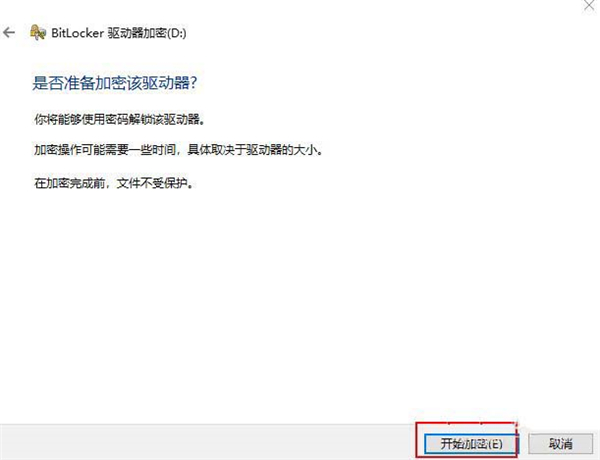有在使用Win10 20H2的小伙伴想要设置硬盘密码,但是不知晓其操作过程?没关系,下面小编就为大家带来关于设置硬盘密码技巧的操作方法,希望可以帮助到大家。
萝卜家园 Ghost Win10 优化专业版 V2022.01 [电脑系统]
Win10 20H2磁盘设置密码的方法:
打开此电脑,右键点击设置密码的硬盘驱动器。
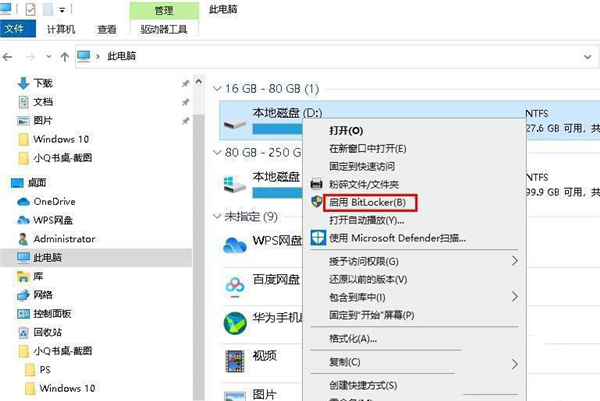
选择“启用 Bitlocker”。
软件名称: Hasleo Bitlocker Anywhere。
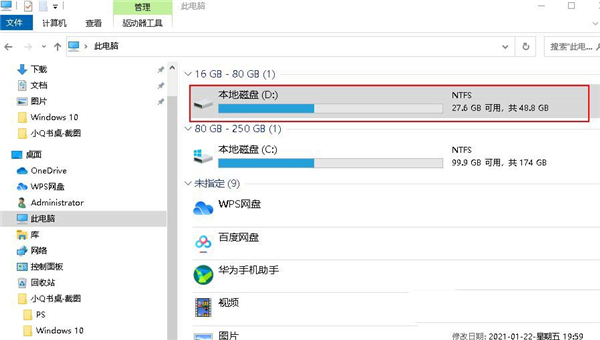
选择“使用密码解锁驱动器”,输入密码,重新输入密码,然后点击下一步。
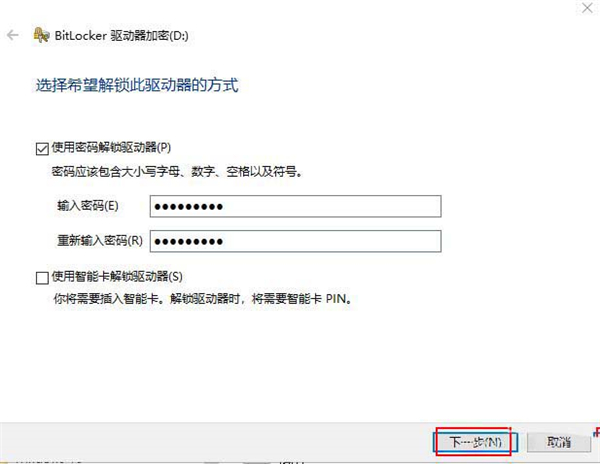
选择密码保存位置,如果选择了“保存到文件”,点击“保存”。
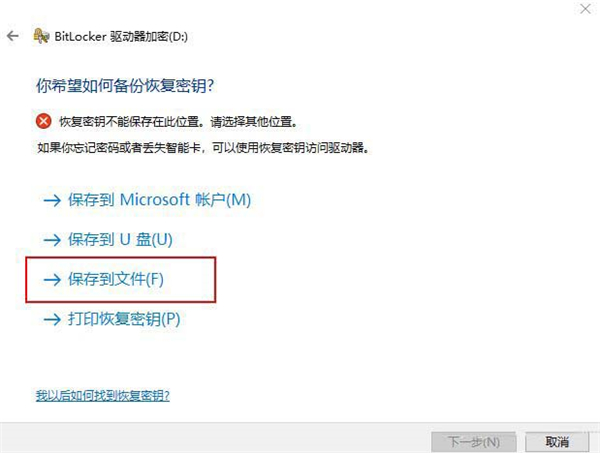
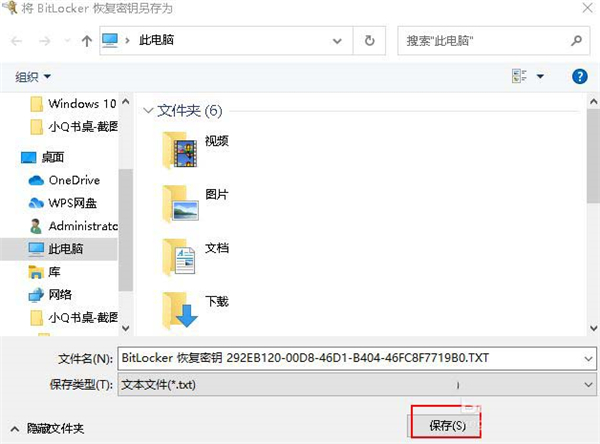
点击“下一步”。
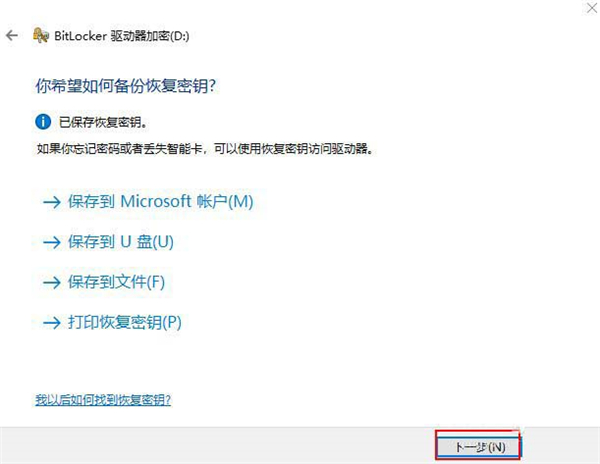
选择驱动器空间,根据提示,选择加密驱动器空间,并点击下一步。
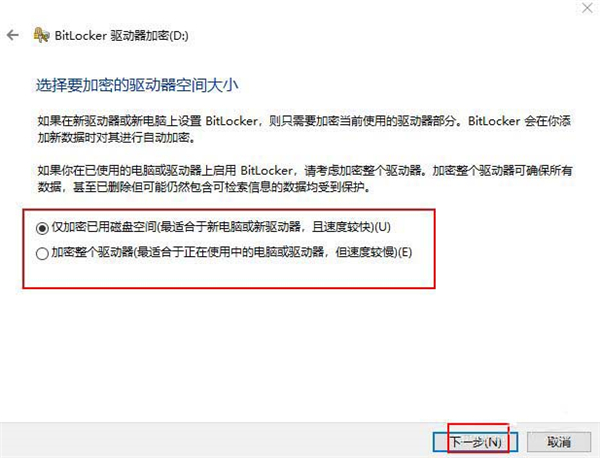
根据提示,选择加密模式,点击“下一步”。
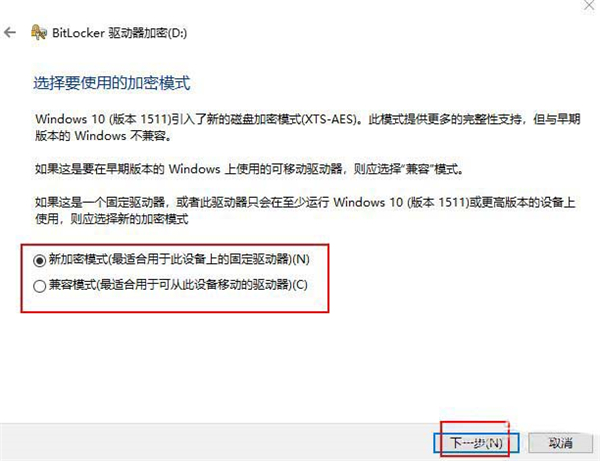
点击“开始加密”即可。